Marantz SR6008 Owner's Manual
Browse online or download Owner's Manual for AV receivers Marantz SR6008. Marantz SR6008 User Manual
- Page / 247
- Table of contents
- TROUBLESHOOTING
- BOOKMARKS



- AV Surround Receiver 1
- Accessories 7
- Inserting the batteries 8
- Features 9
- Easy operation 10
- Part names and functions 11
- 2 Standard display 14
- 2 Tuner display 14
- 2 Sleep timer display 15
- 2 ZONE2 power on display 15
- 4 MEDIA PLAYER 17
- VIDEO OUT 17
- Connections 21
- Speaker connection 22
- 2 Typical speaker layout 23
- 2 Connecting the subwoofer 26
- 1 CBL/SAT 28
- SURROUND BACK SURROUND BACK 29
- IMPEDANCE : 6 29
- ASSIGNABLE 29
- (R) (L) 30
- Connecting a TV 32
- (Audio Return Channel) 33
- Connecting a playback device 36
- Connecting a DVD player 38
- Connecting a turntable 40
- 2 Supported iPod models 43
- Connecting an FM/AM antenna 44
- 2 AM loop antenna assembly 45
- 2 Using the AM loop antenna 45
- TipsSettingsPlayback 47
- Connecting the power cord 51
- Playback 52
- Basic operation 53
- Adjusting the master volume 54
- Playing an iPod 55
- Listening to music on an iPod 56
- Press OPTION 57
- Playing a USB memory device 59
- Listening to FM/AM broadcasts 62
- FM 92.10MHz 63
- Now Playing 63
- Tune Preset Option 63
- (vpage95) 64
- Listening to preset stations 65
- (Preset Memory) 66
- (Auto Preset Memory) 67
- (Preset Skip) 68
- Cancelling preset skip 68
- Listening to Internet Radio 69
- Press INTERNET RADIO 71
- (Windows 7 / Windows 8) 74
- Flickr [1/2] 78
- Add Flickr Contact 78
- All Content 78
- Listening to Pandora 81
- Prepare for playback 82
- Press NETWORK 82
- Clear Insert Delete 83
- O KSpace Cancela/A 83
- Track”, then press ENTER 84
- Music2 Radio 85
- Next MenuBack 85
- My Station [4/4] 87
- New Station 87
- Quick Mix 87
- D&M1 Radio 87
- Listening to Spotify 91
- Just subscribe at spotify.com 92
- In”, then press ENTER 93
- STATUS is pressed 94
- FAVORITE 95
- FAVORITE STATION button 96
- AirPlay function 97
- Master Volume 98
- AirPlay Single Multiple 98
- OK Cancel 99
- Forget All Remotes 99
- Reset Sync History 99
- Convenience functions 100
- Favorites Internet Radio 102
- Media Server 102
- (Remove from Favorites) 103
- (Text Search) 103
- Press ENTER 106
- Selecting a sound mode 108
- 2 Switching the sound mode 109
- Direct playback 110
- Pure Direct playback 110
- Auto surround playback 111
- Dolby sound mode 112
- DTS sound mode 113
- PCM multi-channel sound mode 113
- Audyssey DSX 114
- sound mode 114
- Original sound mode 114
- AUTO sound mode 114
- Stereo sound mode 115
- Direct sound mode 115
- 2 Sound mode 116
- 2 Views on the display 120
- HDMI control function 121
- InstaPrevue function 122
- Switching input sources 123
- Sleep timer function 124
- Web control function 125
- Marantz SR6008 126
- Dual backup memory function 127
- Panel lock function 128
- Remote lock function 130
- Connecting ZONE2 131
- MAIN ZONE 132
- 2 Adjusting the volume 133
- (vpage183) in the menu 134
- Settings 135
- Appendix 136
- TipsPlaybackConnections 136
- Contents 136
- 2 Video 137
- 2 Inputs 138
- 2 Speakers 139
- 2 Network 139
- 2 General 140
- 2 Setup Assistant 141
- Inputting characters 143
- Dialog Level 144
- Subwoofer Level 144
- Surround Parameter 145
- 2 Low Frequency Eects 146
- 2 Center Gain 146
- 2 Panorama 146
- 2 Dimension 146
- 2 Center Width 147
- 2 Height Gain 147
- 2 Speaker Select 147
- 2 Set Defaults 147
- 2 Tone Control 148
- 2 Treble 148
- Audio Delay 149
- Audyssey 150
- 2 Reference Level Oset 151
- 2 Dynamic Volume 151
- 2 Audyssey DSX 152
- 2 Stage Width 152
- 2 Stage Height 152
- Graphic EQ 153
- Picture Adjust 154
- HDMI Setup 155
- 2 HDMI Pass Through 156
- 2 HDMI Control 156
- 2 Pass Through Source 156
- 2 Power O Control 156
- Output Settings 157
- 2 Resolution 158
- 2 Progressive Mode 158
- 2 Aspect Ratio 158
- On Screen Display 159
- TV Format 159
- DIGITAL ANALOGHDMI COMP VIDEO 160
- Source Rename 162
- Hide Sources 162
- Source Level 162
- Input Select 163
- Speakers 164
- FL SW C FR 165
- (Audyssey 166
- Audyssey Setup 167
- Error messages 171
- Manual Setup 173
- Speaker Config 174
- 2 Front Height 175
- 2 Front Wide 175
- 2 Surr.Back 175
- Distances 176
- Crossovers 177
- Front Speaker 178
- Information 179
- IP Control 179
- Friendly Name 179
- 2 IP Address 180
- 2 Subnet Mask 180
- 2 Default Gateway 180
- 2 Primary DNS, Secondary DNS 180
- Diagnostics 181
- Maintenance Mode 182
- Language 183
- ZONE2 Setup 183
- Zone Rename 185
- Trigger Out 185
- Auto Standby 186
- Front Display 186
- DOLBY TrueHD 187
- Dolby TrueHD 187
- Usage Data 188
- Firmware 188
- 2 Notifications 189
- 2 Add New Feature 189
- Setup Lock 190
- 2 To cancel 191
- Troubleshooting 195
- 2 No sound comes out 197
- 2 iPod cannot be played back 203
- Resetting factory settings 208
- 2 Supported audio formats 211
- 2 Supported video signals 211
- Video conversion function 212
- 2 Compatible formats 214
- Playing back Internet Radio 216
- Personal memory plus function 216
- Last function memory 216
- Explanation of terms 224
- Trademark information 231
- Specifications 233
- 2 Video section 234
- 2 Tuner section 235
- n Boost 239
- n Expat 239
- n FastDelegate 239
- n libogg 241
- n libvorbis 242
- n Tremolo 242
- n Tremor 243
- n Mersenne Twister 243
- n c-ares 244
- Software Used in the Unit 245
- 2 Dimensions 246
- D&M Holdings Inc 247
- 3520 10232 00AM 247
Summary of Contents
AppendixTipsSettingsPlaybackConnectionsContentsFront panel Display Rear panel IndexRemoteOwner’s ManualAV Surround ReceiverSR6008You can print more th
10AppendixTipsSettingsPlaybackConnectionsContentsFront panel Display Rear panel IndexRemote•Compatible with “Marantz Remote App” for performing basic
100AppendixTipsSettingsConnectionsContentsFront panel Display Rear panel IndexRemotePlaybackConvenience functionsNETWORKuio pENTEROPTIONHere, we expla
101AppendixTipsSettingsConnectionsContentsFront panel Display Rear panel IndexRemotePlaybackPerforming repeat playback (Repeat) n Supported input sour
102AppendixTipsSettingsConnectionsContentsFront panel Display Rear panel IndexRemotePlaybackAdd to favorites from the Option menu (Save to Favorites)
103AppendixTipsSettingsConnectionsContentsFront panel Display Rear panel IndexRemotePlaybackDeleting content added to favorites (Remove from Favorite
104AppendixTipsSettingsConnectionsContentsFront panel Display Rear panel IndexRemotePlaybackPlaying back music and a favorite picture at the same time
105AppendixTipsSettingsConnectionsContentsFront panel Display Rear panel IndexRemotePlaybackPlaying back still pictures in sequential order (Slideshow
106AppendixTipsSettingsConnectionsContentsFront panel Display Rear panel IndexRemotePlaybackAdjusting the picture quality for your viewing environment
107AppendixTipsSettingsConnectionsContentsFront panel Display Rear panel IndexRemotePlaybackPlaying music in All Zone StereoYou can play back music in
108AppendixTipsSettingsConnectionsContentsFront panel Display Rear panel IndexRemotePlaybackSelecting a sound modePUREMOVIEMUSICGAMEuiThis unit allows
109AppendixTipsSettingsConnectionsContentsFront panel Display Rear panel IndexRemotePlaybackSelecting a sound mode1Press MOVIE, MUSIC or GAME to selec
11AppendixTipsSettingsPlaybackConnectionsContentsFront panel Display Rear panel IndexRemoteFront panelQ8Q9W0 Q7 Q6Q5Q3r t y u o Q0 Q1 Q2 Q4wq e iW1Par
110AppendixTipsSettingsConnectionsContentsFront panel Display Rear panel IndexRemotePlaybackDirect playbackSound recorded in source is played as is.1P
111AppendixTipsSettingsConnectionsContentsFront panel Display Rear panel IndexRemotePlaybackAuto surround playbackThis mode detects the type of input
112AppendixTipsSettingsConnectionsContentsFront panel Display Rear panel IndexRemotePlayback 2 Description of sound mode typesDolby sound modeSound mo
113AppendixTipsSettingsConnectionsContentsFront panel Display Rear panel IndexRemotePlaybackDTS sound modeSound mode type DescriptionDTS NEO:Xz1This m
114AppendixTipsSettingsConnectionsContentsFront panel Display Rear panel IndexRemotePlaybackAudyssey DSX® sound modeSound mode type DescriptionAudysse
115AppendixTipsSettingsConnectionsContentsFront panel Display Rear panel IndexRemotePlaybackStereo sound modeSound mode type DescriptionSTEREO This mo
116AppendixTipsSettingsConnectionsContentsFront panel Display Rear panel IndexRemotePlayback 2 Sound mode•The following sound modes can be selected u
117AppendixTipsSettingsConnectionsContentsFront panel Display Rear panel IndexRemotePlaybackInput signal Sound mode NOTESound modeMOVIE MUSIC GAMEMult
118AppendixTipsSettingsConnectionsContentsFront panel Display Rear panel IndexRemotePlaybackInput signal Sound mode NOTESound modeMOVIE MUSIC GAMEMult
119AppendixTipsSettingsConnectionsContentsFront panel Display Rear panel IndexRemotePlaybackInput signal Sound mode NOTESound modeMOVIE MUSIC GAMEPCM
12AppendixTipsSettingsPlaybackConnectionsContentsFront panel Display Rear panel IndexRemotertyu Q0Q1iowq eq Power indicatorThis is lit as follows acco
120AppendixTipsSettingsConnectionsContentsFront panel Display Rear panel IndexRemotePlayback 2 Views on the displayqwq Shows a decoder to be used.•A
121AppendixTipsSettingsConnectionsContentsFront panel Display Rear panel IndexRemotePlaybackHDMI control functionA recent addition to the HDMI standar
122AppendixTipsSettingsConnectionsContentsFront panel Display Rear panel IndexRemotePlaybackInstaPrevue functionuio pENTEROPTIONMAINInstaPrevueYou can
123AppendixTipsSettingsConnectionsContentsFront panel Display Rear panel IndexRemotePlaybackSwitching input sourcesSwitch to the desired input source
124AppendixTipsSettingsConnectionsContentsFront panel Display Rear panel IndexRemotePlaybackMAINZONE2SLEEPSleep timer functionYou can have the power a
125AppendixTipsSettingsConnectionsContentsFront panel Display Rear panel IndexRemotePlaybackWeb control functionYou can control this unit from a web c
126AppendixTipsSettingsConnectionsContentsFront panel Display Rear panel IndexRemotePlayback4Enter the IP address of this unit in browser’s address bo
127AppendixTipsSettingsConnectionsContentsFront panel Display Rear panel IndexRemotePlaybackDual backup memory functionThe unit stores settings inform
128AppendixTipsSettingsConnectionsContentsFront panel Display Rear panel IndexRemotePlaybackPanel lock functionTo prevent accidental operation of this
129AppendixTipsSettingsConnectionsContentsFront panel Display Rear panel IndexRemotePlaybackCanceling the Panel lock function1Press X while you press
13AppendixTipsSettingsPlaybackConnectionsContentsFront panel Display Rear panel IndexRemoteQ2Q9W0Q8Q6Q5Q3 Q4W1Q7Q2 SOUND MODE buttonThis switches the
130AppendixTipsSettingsConnectionsContentsFront panel Display Rear panel IndexRemotePlaybackRemote lock functionWhen connecting an IR receiver, enable
131AppendixTipsSettingsConnectionsContentsFront panel Display Rear panel IndexRemotePlaybackPlayback in ZONE2 (Separate room)You can operate this unit
132AppendixTipsSettingsConnectionsContentsFront panel Display Rear panel IndexRemotePlayback 2 Connection 2 : Connection through the speaker output te
133AppendixTipsSettingsConnectionsContentsFront panel Display Rear panel IndexRemotePlaybackPlayback in ZONE2ZONE2MUTEPOWERVOLUMEXdfInput source selec
134AppendixTipsSettingsConnectionsContentsFront panel Display Rear panel IndexRemotePlayback 2 Turning o the sound temporarilyPress MUTE .The sound
135AppendixTipsPlaybackConnectionsContentsFront panel Display Rear panel IndexRemoteSettingsSettingsMenu mapFor menu operation, connect a TV to this u
136AppendixTipsPlaybackConnectionsContentsFront panel Display Rear panel IndexRemoteSettingsSetting items Description PageTone Adjusts the tonal quali
137AppendixTipsPlaybackConnectionsContentsFront panel Display Rear panel IndexRemoteSettings 2 VideoSetting items Description PagePicture Adjust Adjus
138AppendixTipsPlaybackConnectionsContentsFront panel Display Rear panel IndexRemoteSettingsSetting items Description PageOutput Settings Makes screen
139AppendixTipsPlaybackConnectionsContentsFront panel Display Rear panel IndexRemoteSettings 2 SpeakersSetting items Description PageAudyssey® Setup T
14AppendixTipsSettingsPlaybackConnectionsContentsFront panel Display Rear panel IndexRemoteDisplayThe input source name, sound mode, setting values an
140AppendixTipsPlaybackConnectionsContentsFront panel Display Rear panel IndexRemoteSettings 2 GeneralSetting items Description PageLanguage Sets the
141AppendixTipsPlaybackConnectionsContentsFront panel Display Rear panel IndexRemoteSettingsSetting items Description PageInformation Show information
142AppendixTipsPlaybackConnectionsContentsFront panel Display Rear panel IndexRemoteSettingsMenu operation1Press MAIN to switch the zone mode.MAIN lig
143AppendixTipsPlaybackConnectionsContentsFront panel Display Rear panel IndexRemoteSettingsInputting charactersOn this unit, you can change the name
144AppendixTipsPlaybackConnectionsContentsFront panel Display Rear panel IndexRemoteSettingsAudioMake audio-related settings.Dialog LevelSets the outp
145AppendixTipsPlaybackConnectionsContentsFront panel Display Rear panel IndexRemoteSettingsSurround ParameterYou can adjust the surround audio sound
146AppendixTipsPlaybackConnectionsContentsFront panel Display Rear panel IndexRemoteSettings 2 Low Frequency EectsAdjust the low-frequency eects lev
147AppendixTipsPlaybackConnectionsContentsFront panel Display Rear panel IndexRemoteSettings 2 Center WidthDistributes the dialogue output from the ce
148AppendixTipsPlaybackConnectionsContentsFront panel Display Rear panel IndexRemoteSettingsToneAdjust the tonal quality of the sound. 2 Tone ControlS
149AppendixTipsPlaybackConnectionsContentsFront panel Display Rear panel IndexRemoteSettingsAudio DelayWhile viewing video, manually adjust the time t
15AppendixTipsSettingsPlaybackConnectionsContentsFront panel Display Rear panel IndexRemote 2 Sleep timer display tt This lights when the sleep mode i
150AppendixTipsPlaybackConnectionsContentsFront panel Display Rear panel IndexRemoteSettingsAudysseySet Audyssey MultEQ® XT, Audyssey Dynamic EQ® and
151AppendixTipsPlaybackConnectionsContentsFront panel Display Rear panel IndexRemoteSettings 2 Reference Level OsetAudyssey Dynamic EQ® is referenced
152AppendixTipsPlaybackConnectionsContentsFront panel Display Rear panel IndexRemoteSettings 2 Audyssey DSX®Provides more immersive surround sound by
153AppendixTipsPlaybackConnectionsContentsFront panel Display Rear panel IndexRemoteSettingsGraphic EQUse the 9 band graphic equalizer to adjust the t
154AppendixTipsPlaybackConnectionsContentsFront panel Display Rear panel IndexRemoteSettingsVideoMake video-related settings.Picture AdjustPicture qua
155AppendixTipsPlaybackConnectionsContentsFront panel Display Rear panel IndexRemoteSettings 2 Noise ReductionReduce overall video noise.Low / Medium
156AppendixTipsPlaybackConnectionsContentsFront panel Display Rear panel IndexRemoteSettings 2 HDMI Pass ThroughSelects how the AV receiver will pass
157AppendixTipsPlaybackConnectionsContentsFront panel Display Rear panel IndexRemoteSettingsOutput SettingsMakes screen-related settings.%•Can be set
158AppendixTipsPlaybackConnectionsContentsFront panel Display Rear panel IndexRemoteSettings 2 ResolutionSet the output resolution.You can set “Resolu
159AppendixTipsPlaybackConnectionsContentsFront panel Display Rear panel IndexRemoteSettingsOn Screen DisplaySelect the on-screen display user interfa
16AppendixTipsSettingsPlaybackConnectionsContentsFront panel Display Rear panel IndexRemoteRear panelFRONTSUBWOOFERSURROUNDSURROUND BACKCENTER1 CBL/SA
160AppendixTipsPlaybackConnectionsContentsFront panel Display Rear panel IndexRemoteSettingsInputsPerform settings related to input source playback.Yo
161AppendixTipsPlaybackConnectionsContentsFront panel Display Rear panel IndexRemoteSettings 2 HDMISet this to change the HDMI input connectors assign
162AppendixTipsPlaybackConnectionsContentsFront panel Display Rear panel IndexRemoteSettingsSource RenameChange the display name of the selected input
163AppendixTipsPlaybackConnectionsContentsFront panel Display Rear panel IndexRemoteSettingsInput SelectSet the audio input mode and decode mode of ea
164AppendixTipsPlaybackConnectionsContentsFront panel Display Rear panel IndexRemoteSettingsSpeakersThe acoustic characteristics of the connected spea
165AppendixTipsPlaybackConnectionsContentsFront panel Display Rear panel IndexRemoteSettings 2 About Setup and measurement microphone placement•Measu
166AppendixTipsPlaybackConnectionsContentsFront panel Display Rear panel IndexRemoteSettingsProcedure for speaker settings (Audyssey® Setup)Preparatio
167AppendixTipsPlaybackConnectionsContentsFront panel Display Rear panel IndexRemoteSettings3Connect the Setup and measurement microphone to the SETUP
168AppendixTipsPlaybackConnectionsContentsFront panel Display Rear panel IndexRemoteSettings7The detected speakers are displayed.Audyssey SetupRepeat
169AppendixTipsPlaybackConnectionsContentsFront panel Display Rear panel IndexRemoteSettings10Repeat step 9, measuring positions 3 to 8.11Select “Calc
17AppendixTipsSettingsPlaybackConnectionsContentsFront panel Display Rear panel IndexRemoteFRONTSUBWOOFERSURROUNDSURROUND BACKCENTER1 CBL/SAT2 DVD3 Bl
170AppendixTipsPlaybackConnectionsContentsFront panel Display Rear panel IndexRemoteSettings13Select “Store” and then press ENTER.Save the measurement
171AppendixTipsPlaybackConnectionsContentsFront panel Display Rear panel IndexRemoteSettingsError messagesAn error message is displayed if Audyssey® S
172AppendixTipsPlaybackConnectionsContentsFront panel Display Rear panel IndexRemoteSettingsRetrieving Audyssey® Setup settingsIf you set “Restore...”
173AppendixTipsPlaybackConnectionsContentsFront panel Display Rear panel IndexRemoteSettingsManual SetupPerform when setting the speakers manually or
174AppendixTipsPlaybackConnectionsContentsFront panel Display Rear panel IndexRemoteSettingsSpeaker Config.Indicate speaker presence and select speaker
175AppendixTipsPlaybackConnectionsContentsFront panel Display Rear panel IndexRemoteSettings 2 Front HeightSet the presence and size of the front heig
176AppendixTipsPlaybackConnectionsContentsFront panel Display Rear panel IndexRemoteSettingsDistancesSet distance from listening position to speakers.
177AppendixTipsPlaybackConnectionsContentsFront panel Display Rear panel IndexRemoteSettingsCrossoversSet the maximum frequency of the bass signal out
178AppendixTipsPlaybackConnectionsContentsFront panel Display Rear panel IndexRemoteSettingsBassSet subwoofer and LFE signal range playback. 2 Subwoof
179AppendixTipsPlaybackConnectionsContentsFront panel Display Rear panel IndexRemoteSettingsNetworkTo use this unit by connecting it to a home network
18AppendixTipsSettingsPlaybackConnectionsContentsFront panel Display Rear panel IndexRemoteFRONTSUBWOOFERSURROUNDSURROUND BACKCENTER1 CBL/SAT2 DVD3 Bl
180AppendixTipsPlaybackConnectionsContentsFront panel Display Rear panel IndexRemoteSettingsSettingsMake settings for wired LAN.•If you are using a b
181AppendixTipsPlaybackConnectionsContentsFront panel Display Rear panel IndexRemoteSettings 2 ProxyMake this setting when connecting to the Internet
182AppendixTipsPlaybackConnectionsContentsFront panel Display Rear panel IndexRemoteSettingsMaintenance ModeUse when receiving maintenance from a Mara
183AppendixTipsPlaybackConnectionsContentsFront panel Display Rear panel IndexRemoteSettingsLanguageSet the language for display on the menu screen.En
184AppendixTipsPlaybackConnectionsContentsFront panel Display Rear panel IndexRemoteSettings 2 Lch LevelAdjust the left channel output level.–12dB – +
185AppendixTipsPlaybackConnectionsContentsFront panel Display Rear panel IndexRemoteSettingsZone RenameChange the display title of each zone to one yo
186AppendixTipsPlaybackConnectionsContentsFront panel Display Rear panel IndexRemoteSettingsAuto StandbyWhen you do not perform any operation on this
187AppendixTipsPlaybackConnectionsContentsFront panel Display Rear panel IndexRemoteSettings 2 VideoShow the HDMI input/output signals and HDMI monito
188AppendixTipsPlaybackConnectionsContentsFront panel Display Rear panel IndexRemoteSettingsUsage DataTo help us improve our products and customer ser
189AppendixTipsPlaybackConnectionsContentsFront panel Display Rear panel IndexRemoteSettings 2 NotificationsWhen the latest firmware is available, a not
19AppendixTipsSettingsPlaybackConnectionsContentsFront panel Display Rear panel IndexRemoteRemote control unitq ZONE SELECT buttons (MAIN, ZONE2)These
190AppendixTipsPlaybackConnectionsContentsFront panel Display Rear panel IndexRemoteSettingsNotes concerning use of “Update” and “Add New Feature”•In
191AppendixTipsPlaybackConnectionsContentsFront panel Display Rear panel IndexRemoteSettingsSpecifying the zone used with the remote control unitZONE2
192AppendixSettingsPlaybackConnectionsContentsFront panel Display Rear panel IndexRemoteTipsTipsContents 2 Tips ...
193AppendixSettingsPlaybackConnectionsContentsFront panel Display Rear panel IndexRemoteTipsTipsI want the volume not to become too loud by mistake.•
194AppendixSettingsPlaybackConnectionsContentsFront panel Display Rear panel IndexRemoteTipsI want to combine a desired video with the current music.•
195AppendixSettingsPlaybackConnectionsContentsFront panel Display Rear panel IndexRemoteTipsTroubleshootingIf a problem should arise, first check the f
196AppendixSettingsPlaybackConnectionsContentsFront panel Display Rear panel IndexRemoteTips 2 Operations cannot be performed through the remote contr
197AppendixSettingsPlaybackConnectionsContentsFront panel Display Rear panel IndexRemoteTips 2 No sound comes outSymptom Cause/Solution PageNo sound c
198AppendixSettingsPlaybackConnectionsContentsFront panel Display Rear panel IndexRemoteTips 2 Desired sound does not come outSymptom Cause/Solution P
199AppendixSettingsPlaybackConnectionsContentsFront panel Display Rear panel IndexRemoteTipsSymptom Cause/Solution PageDTS sound is not output. •Chec
2AppendixTipsSettingsPlaybackConnectionsFront panel Display Rear panel IndexRemoteContentsAccessories ················································
20AppendixTipsSettingsPlaybackConnectionsContentsFront panel Display Rear panel IndexRemoteQ0 SOUND MODE buttonsThese select the sound mode (vpage108
200AppendixSettingsPlaybackConnectionsContentsFront panel Display Rear panel IndexRemoteTipsSymptom Cause/Solution PageNo audio is output from PRE OUT
201AppendixSettingsPlaybackConnectionsContentsFront panel Display Rear panel IndexRemoteTips 2 No video is shown on the TVSymptom Cause/Solution PageN
202AppendixSettingsPlaybackConnectionsContentsFront panel Display Rear panel IndexRemoteTips 2 The menu screen is not displayed on the TVSymptom Cause
203AppendixSettingsPlaybackConnectionsContentsFront panel Display Rear panel IndexRemoteTips 2 iPod cannot be played backSymptom Cause/Solution PageiP
204AppendixSettingsPlaybackConnectionsContentsFront panel Display Rear panel IndexRemoteTips 2 USB memory devices cannot be played backSymptom Cause/S
205AppendixSettingsPlaybackConnectionsContentsFront panel Display Rear panel IndexRemoteTips 2 File names on the iPod/USB memory device are not displa
206AppendixSettingsPlaybackConnectionsContentsFront panel Display Rear panel IndexRemoteTips 2 Music files on PC or NAS cannot be played backSymptom Ca
207AppendixSettingsPlaybackConnectionsContentsFront panel Display Rear panel IndexRemoteTips 2 The HDMI control function does not workSymptom Cause/So
208AppendixSettingsPlaybackConnectionsContentsFront panel Display Rear panel IndexRemoteTipsResetting factory settingsPerform this procedure if the di
209TipsSettingsPlaybackConnectionsContentsFront panel Display Rear panel IndexRemoteAppendixAppendixAbout HDMIHDMI is an abbreviation of High-Definitio
21AppendixTipsSettingsPlaybackContentsFront panel Display Rear panel IndexRemoteConnectionsConnectionsSpeaker connection (vpage22)Connecting a TV (vp
210TipsSettingsPlaybackConnectionsContentsFront panel Display Rear panel IndexRemoteAppendix•HDMI controlIf you connect the unit and an HDMI control
211TipsSettingsPlaybackConnectionsContentsFront panel Display Rear panel IndexRemoteAppendix 2 Supported audio formats2-channel Linear PCM2-channel, 3
212TipsSettingsPlaybackConnectionsContentsFront panel Display Rear panel IndexRemoteAppendixVideo conversion functionThis unit automatically converts
213TipsSettingsPlaybackConnectionsContentsFront panel Display Rear panel IndexRemoteAppendixThis unit can convert the input video signals to the resol
214TipsSettingsPlaybackConnectionsContentsFront panel Display Rear panel IndexRemoteAppendixPlaying back USB memory devices•This unit is compatible w
215TipsSettingsPlaybackConnectionsContentsFront panel Display Rear panel IndexRemoteAppendixPlaying back files stored on PC or NAS•This unit is compat
216TipsSettingsPlaybackConnectionsContentsFront panel Display Rear panel IndexRemoteAppendixPlaying back Internet Radio 2 Playable broadcast station s
217TipsSettingsPlaybackConnectionsContentsFront panel Display Rear panel IndexRemoteAppendixSound modes and channel outputS This indicates the audio
218TipsSettingsPlaybackConnectionsContentsFront panel Display Rear panel IndexRemoteAppendixSound modes and surround parametersSound mode (vpage108)S
219TipsSettingsPlaybackConnectionsContentsFront panel Display Rear panel IndexRemoteAppendixSound mode (vpage108)Surround Parameter (vpage145)Tonez7
22AppendixTipsSettingsPlaybackContentsFront panel Display Rear panel IndexRemoteConnectionsSpeaker connectionInstall speakers and connect them to this
220TipsSettingsPlaybackConnectionsContentsFront panel Display Rear panel IndexRemoteAppendixz1 This item can be selected when a Dolby TrueHD signal i
221TipsSettingsPlaybackConnectionsContentsFront panel Display Rear panel IndexRemoteAppendixTypes of input signals, and corresponding sound modesF Th
222TipsSettingsPlaybackConnectionsContentsFront panel Display Rear panel IndexRemoteAppendixSound mode (vpage108)NOTE2-channel signal Multi-channel s
223TipsSettingsPlaybackConnectionsContentsFront panel Display Rear panel IndexRemoteAppendixz1 This item can be selected when surround back speakers
224TipsSettingsPlaybackConnectionsContentsFront panel Display Rear panel IndexRemoteAppendixExplanation of termsAA2DPA2DP is one profile of Bluetooth d
225TipsSettingsPlaybackConnectionsContentsFront panel Display Rear panel IndexRemoteAppendixBBluetoothBluetooth is a short-distance wireless communica
226TipsSettingsPlaybackConnectionsContentsFront panel Display Rear panel IndexRemoteAppendixDolby Pro Logic gzDolby Pro Logic gz introduces a new dime
227TipsSettingsPlaybackConnectionsContentsFront panel Display Rear panel IndexRemoteAppendixDTS Digital SurroundDTS Digital Surround is the standard d
228TipsSettingsPlaybackConnectionsContentsFront panel Display Rear panel IndexRemoteAppendixFFLACFLAC stands for Free lossless Audio Codec, and is a l
229TipsSettingsPlaybackConnectionsContentsFront panel Display Rear panel IndexRemoteAppendixLLFEThis is an abbreviation of Low Frequency Eect, which
23AppendixTipsSettingsPlaybackContentsFront panel Display Rear panel IndexRemoteConnections%•This unit is compatible with Audyssey DSX® (vpage 224),
230TipsSettingsPlaybackConnectionsContentsFront panel Display Rear panel IndexRemoteAppendixVvTunerThis is a free online content server for Internet R
231TipsSettingsPlaybackConnectionsContentsFront panel Display Rear panel IndexRemoteAppendixTrademark information Manufactured under license f
232TipsSettingsPlaybackConnectionsContentsFront panel Display Rear panel IndexRemoteAppendix “Made for iPod” and “Made for iPhone” mean that a
233TipsSettingsPlaybackConnectionsContentsFront panel Display Rear panel IndexRemoteAppendix 2 Audio section•Power amplifierRated output: Front:110 W
234TipsSettingsPlaybackConnectionsContentsFront panel Display Rear panel IndexRemoteAppendix•DigitalD/A output: Rated output — 2 V (at 0 dB playback)
235TipsSettingsPlaybackConnectionsContentsFront panel Display Rear panel IndexRemoteAppendix 2 Tuner section[FM] [AM](Note: μV at 75 Ω/ohms, 0 dBf = 1
236TipsSettingsPlaybackConnectionsContentsFront panel Display Rear panel IndexRemoteAppendix v Numerics3D ············································
237TipsSettingsPlaybackConnectionsContentsFront panel Display Rear panel IndexRemoteAppendix v HHDCP ·················································
238TipsSettingsPlaybackConnectionsContentsFront panel Display Rear panel IndexRemoteAppendix v TTips ·················································
239TipsSettingsPlaybackConnectionsContentsFront panel Display Rear panel IndexRemoteAppendixLicenseThis section describes software license used for th
24AppendixTipsSettingsPlaybackContentsFront panel Display Rear panel IndexRemoteConnections 2 When 5.1-channel speakers are installedFL FRSWCSLSRz1z2z
240TipsSettingsPlaybackConnectionsContentsFront panel Display Rear panel IndexRemoteAppendixg. “Standard Version” refers to such a Work if it has no
241TipsSettingsPlaybackConnectionsContentsFront panel Display Rear panel IndexRemoteAppendix6. Representations, Warranties and Disclaimer. THIS WORK
242TipsSettingsPlaybackConnectionsContentsFront panel Display Rear panel IndexRemoteAppendix•Redistributions in binary form must reproduce the above
243TipsSettingsPlaybackConnectionsContentsFront panel Display Rear panel IndexRemoteAppendix n Tremorhttp://wiki.xiph.org/index.php/TremorCopyright (c
244TipsSettingsPlaybackConnectionsContentsFront panel Display Rear panel IndexRemoteAppendix n zlibhttp://www.zlib.net/zlib.h -- interface of the ‘zli
245TipsSettingsPlaybackConnectionsContentsFront panel Display Rear panel IndexRemoteAppendix 2 License Information for the Software Used in the UnitAb
246TipsSettingsPlaybackConnectionsContentsFront panel Display Rear panel IndexRemoteAppendix 2 DimensionsUnit : in. (mm)13 23/32 (348.6)15 9/32 (388.0
D&M Holdings Inc.3520 10232 00AM
25AppendixTipsSettingsPlaybackContentsFront panel Display Rear panel IndexRemoteConnectionsSpeaker connectionHere we connect the speakers in the room
26AppendixTipsSettingsPlaybackContentsFront panel Display Rear panel IndexRemoteConnections 2 Connecting the subwooferUse a subwoofer cable to connect
27AppendixTipsSettingsPlaybackContentsFront panel Display Rear panel IndexRemoteConnections 2 About the speaker cable label (supplied) for channel ide
28AppendixTipsSettingsPlaybackContentsFront panel Display Rear panel IndexRemoteConnections 2 Connecting 9.1-channel speakersThe illustration shows a
29AppendixTipsSettingsPlaybackContentsFront panel Display Rear panel IndexRemoteConnections 2 About the front B speaker connectionsThe speaker connect
3AppendixTipsSettingsPlaybackConnectionsFront panel Display Rear panel IndexRemoteContentsPlaying an iPod ············································
30AppendixTipsSettingsPlaybackContentsFront panel Display Rear panel IndexRemoteConnections 2 About the Bi-amp connectionSome audiophile loudspeakers
31AppendixTipsSettingsPlaybackContentsFront panel Display Rear panel IndexRemoteConnections 2 Connecting an external power amplifier•You can use this
32AppendixTipsSettingsPlaybackContentsFront panel Display Rear panel IndexRemoteConnectionsConnecting a TVConnect a TV to this unit so that the input
33AppendixTipsSettingsPlaybackContentsFront panel Display Rear panel IndexRemoteConnectionsConnection 1 : TV equipped with an HDMI connector and compa
34AppendixTipsSettingsPlaybackContentsFront panel Display Rear panel IndexRemoteConnectionsConnection 2 : TV equipped with an HDMI connectorUse an HDM
35AppendixTipsSettingsPlaybackContentsFront panel Display Rear panel IndexRemoteConnectionsConnection 3 : TV equipped without an HDMI connectorUse a v
36AppendixTipsSettingsPlaybackContentsFront panel Display Rear panel IndexRemoteConnectionsConnecting a playback deviceThis unit is equipped with thre
37AppendixTipsSettingsPlaybackContentsFront panel Display Rear panel IndexRemoteConnectionsConnecting a set-top box (Satellite tuner/cable TV)This exp
38AppendixTipsSettingsPlaybackContentsFront panel Display Rear panel IndexRemoteConnectionsConnecting a DVD playerThis explanation uses the connection
39AppendixTipsSettingsPlaybackContentsFront panel Display Rear panel IndexRemoteConnectionsConnecting a video camcorder or other deviceConnect a playb
4AppendixTipsSettingsPlaybackConnectionsFront panel Display Rear panel IndexRemoteContentsConvenience functions ······································
40AppendixTipsSettingsPlaybackContentsFront panel Display Rear panel IndexRemoteConnectionsConnecting a turntableYou can enjoy playing records.%•This
41AppendixTipsSettingsPlaybackContentsFront panel Display Rear panel IndexRemoteConnectionsConnecting a device with a multi-channel output connectorYo
42AppendixTipsSettingsPlaybackContentsFront panel Display Rear panel IndexRemoteConnectionsConnecting an iPod or USB memory device to the USB portTo c
43AppendixTipsSettingsPlaybackContentsFront panel Display Rear panel IndexRemoteConnections 2 Supported iPod models•iPod classic•iPod nano•iPod tou
44AppendixTipsSettingsPlaybackContentsFront panel Display Rear panel IndexRemoteConnectionsConnecting an FM/AM antennaAfter connecting the antenna and
45AppendixTipsSettingsPlaybackContentsFront panel Display Rear panel IndexRemoteConnections 2 AM loop antenna assembly1Put the stand section through t
46AppendixTipsSettingsPlaybackContentsFront panel Display Rear panel IndexRemoteConnectionsConnecting to a home network (LAN)You can connect this unit
47AppendixTipsSettingsPlaybackContentsFront panel Display Rear panel IndexRemoteConnections%•When using this unit, we recommend you use a router equi
48AppendixTipsSettingsPlaybackContentsFront panel Display Rear panel IndexRemoteConnectionsConnecting a wireless receiver (RX101)You can connect a wir
49AppendixTipsSettingsPlaybackContentsFront panel Display Rear panel IndexRemoteConnectionsConnecting an external control deviceRemotely connecting Ma
5AppendixTipsSettingsPlaybackConnectionsFront panel Display Rear panel IndexRemoteContentsSettingsMenu map ···········································
50AppendixTipsSettingsPlaybackContentsFront panel Display Rear panel IndexRemoteConnectionsRemotely control a Marantz Blu-ray player by the Marantz Re
51AppendixTipsSettingsPlaybackContentsFront panel Display Rear panel IndexRemoteConnectionsConnecting the power cordAfter completing all the connectio
52AppendixTipsSettingsConnectionsContentsFront panel Display Rear panel IndexRemotePlaybackPlaybackTurning the power on (vpage53)Selecting the input
53AppendixTipsSettingsConnectionsContentsFront panel Display Rear panel IndexRemotePlaybackBasic operationMUTEPOWERVOLUMEXdfInput source select button
54AppendixTipsSettingsConnectionsContentsFront panel Display Rear panel IndexRemotePlaybackAdjusting the master volume1Use VOLUME df to adjust the vol
55AppendixTipsSettingsConnectionsContentsFront panel Display Rear panel IndexRemotePlaybackPlaying an iPoduio pENTER1/38 9OPTIONiPod/USBBACKCH/PAGE df
56AppendixTipsSettingsConnectionsContentsFront panel Display Rear panel IndexRemotePlaybackListening to music on an iPod1Connect the iPod to the USB p
57AppendixTipsSettingsConnectionsContentsFront panel Display Rear panel IndexRemotePlaybackSetting operation mode (iPod Browse Mode)In this mode, vari
58AppendixTipsSettingsConnectionsContentsFront panel Display Rear panel IndexRemotePlaybackPerforming repeat playback (Repeat)1Press OPTION with “iPod
59AppendixTipsSettingsConnectionsContentsFront panel Display Rear panel IndexRemotePlaybackPlaying a USB memory deviceuio pENTER1/38 9OPTIONiPod/USBBA
6AppendixTipsSettingsPlaybackConnectionsFront panel Display Rear panel IndexRemoteContentsSpecifying the zone used with the remote control unit ·····
60AppendixTipsSettingsConnectionsContentsFront panel Display Rear panel IndexRemotePlaybackPlaying files stored on USB memory devices1Connect the USB m
61AppendixTipsSettingsConnectionsContentsFront panel Display Rear panel IndexRemotePlayback 2 Operations available through the OPTION button•Performi
62AppendixTipsSettingsConnectionsContentsFront panel Display Rear panel IndexRemotePlaybackListening to FM/AM broadcastsuio pENTEROPTIONTUNE +, –TUNER
63AppendixTipsSettingsConnectionsContentsFront panel Display Rear panel IndexRemotePlaybackListening to FM/AM broadcasts1Press TUNER to switch the inp
64AppendixTipsSettingsConnectionsContentsFront panel Display Rear panel IndexRemotePlayback 2 Adding to the FAVORITE STATION button (vpage95) 2 Opera
65AppendixTipsSettingsConnectionsContentsFront panel Display Rear panel IndexRemotePlaybackChanging the tuning mode (Tune Mode)You can change the mode
66AppendixTipsSettingsConnectionsContentsFront panel Display Rear panel IndexRemotePlaybackPresetting the current broadcast station (Preset Memory)You
67AppendixTipsSettingsConnectionsContentsFront panel Display Rear panel IndexRemotePlaybackTuning in to radio stations and presetting them automatical
68AppendixTipsSettingsConnectionsContentsFront panel Display Rear panel IndexRemotePlaybackSkipping preset broadcast stations (Preset Skip)You can set
69AppendixTipsSettingsConnectionsContentsFront panel Display Rear panel IndexRemotePlaybackListening to Internet RadioNETWORKuio pENTEROPTIONFAVORITE1
7AppendixTipsSettingsPlaybackConnectionsContentsFront panel Display Rear panel IndexRemoteAccessoriesCheck that the following parts are supplied with
70AppendixTipsSettingsConnectionsContentsFront panel Display Rear panel IndexRemotePlaybackListening to Internet Radio1Prepare for playback.•Check th
71AppendixTipsSettingsConnectionsContentsFront panel Display Rear panel IndexRemotePlaybackradiomarantz.com : •Displays Internet Radio stations added
72AppendixTipsSettingsConnectionsContentsFront panel Display Rear panel IndexRemotePlaybackUsing vTuner to add Internet Radio stations to favoritesThe
73AppendixTipsSettingsConnectionsContentsFront panel Display Rear panel IndexRemotePlaybackPlaying back files stored on a PC and NASNETWORKuio pENTEROP
74AppendixTipsSettingsConnectionsContentsFront panel Display Rear panel IndexRemotePlaybackApplying media sharing settingsHere, we apply the settings
75AppendixTipsSettingsConnectionsContentsFront panel Display Rear panel IndexRemotePlaybackPlaying back files stored on a PC and NASUse this procedure
76AppendixTipsSettingsConnectionsContentsFront panel Display Rear panel IndexRemotePlayback%•The display switches between track title, artist name, a
77AppendixTipsSettingsConnectionsContentsFront panel Display Rear panel IndexRemotePlaybackViewing photographs on the Flickr siteuio pENTEROPTIONNETWO
78AppendixTipsSettingsConnectionsContentsFront panel Display Rear panel IndexRemotePlaybackViewing photographs shared by particular users1Prepare for
79AppendixTipsSettingsConnectionsContentsFront panel Display Rear panel IndexRemotePlayback7Use ui to select the folder, and then press ENTER.Favorite
8AppendixTipsSettingsPlaybackConnectionsContentsFront panel Display Rear panel IndexRemoteOperating range of the remote control unitPoint the remote c
80AppendixTipsSettingsConnectionsContentsFront panel Display Rear panel IndexRemotePlaybackNOTE•Depending on the file format, some photographs may not
81AppendixTipsSettingsConnectionsContentsFront panel Display Rear panel IndexRemotePlaybackListening to Pandora®1/39uio pENTEROPTIONNETWORKBACKCH/PAGE
82AppendixTipsSettingsConnectionsContentsFront panel Display Rear panel IndexRemotePlaybackListening to Pandora®1Prepare for playback.q Check the netw
83AppendixTipsSettingsConnectionsContentsFront panel Display Rear panel IndexRemotePlayback5Input “Email address” and “Password”.BACKPandora AccountEm
84AppendixTipsSettingsConnectionsContentsFront panel Display Rear panel IndexRemotePlayback3Use ui to select “Search by Artist” or “Search by Track”,
85AppendixTipsSettingsConnectionsContentsFront panel Display Rear panel IndexRemotePlaybackListening to an existing station1Use ui and select the radi
86AppendixTipsSettingsConnectionsContentsFront panel Display Rear panel IndexRemotePlaybackGiving Feedback and Managing StationsYou can personalize yo
87AppendixTipsSettingsConnectionsContentsFront panel Display Rear panel IndexRemotePlaybackSign OutDisassociate this unit from your Pandora account.1U
88AppendixTipsSettingsConnectionsContentsFront panel Display Rear panel IndexRemotePlaybackListening to SiriusXM Internet Radiouio pENTEROPTIONNETWORK
89AppendixTipsSettingsConnectionsContentsFront panel Display Rear panel IndexRemotePlayback3Use uio p to select “SiriusXM”, then press ENTER.Favorites
9AppendixTipsSettingsPlaybackConnectionsContentsFront panel Display Rear panel IndexRemoteHigh quality sound•With discrete circuit technology, the po
90AppendixTipsSettingsConnectionsContentsFront panel Display Rear panel IndexRemotePlaybackSign OutDisassociate this unit from your SiriusXM account.1
91AppendixTipsSettingsConnectionsContentsFront panel Display Rear panel IndexRemotePlaybackListening to Spotifyuio pENTEROPTIONNETWORKBACKCH/PAGE df1/
92AppendixTipsSettingsConnectionsContentsFront panel Display Rear panel IndexRemotePlayback4If you have a Spotify account, then press ENTER.BACKSpotif
93AppendixTipsSettingsConnectionsContentsFront panel Display Rear panel IndexRemotePlayback6After inputting the username and password, select “Log In”
94AppendixTipsSettingsConnectionsContentsFront panel Display Rear panel IndexRemotePlayback9Press p while a track is playing.The Spotify menu screen i
95AppendixTipsSettingsConnectionsContentsFront panel Display Rear panel IndexRemotePlaybackAdding to the FAVORITE STATION buttonWith a single press of
96AppendixTipsSettingsConnectionsContentsFront panel Display Rear panel IndexRemotePlaybackPlaying back content added to the FAVORITE STATION buttonYo
97AppendixTipsSettingsConnectionsContentsFront panel Display Rear panel IndexRemotePlaybackAirPlay functionEnjoy music from your iTunes library with h
98AppendixTipsSettingsConnectionsContentsFront panel Display Rear panel IndexRemotePlaybackPlaying iTunes music with this unit1Install iTunes 10, or l
99AppendixTipsSettingsConnectionsContentsFront panel Display Rear panel IndexRemotePlaybackPerform iTunes playback operations with the remote control
More documents for AV receivers Marantz SR6008
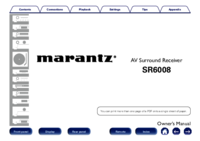

 (270 pages)
(270 pages) (92 pages)
(92 pages) (114 pages)
(114 pages)







Comments to this Manuals